Accélérez le lancement et l'exécution d'iTunes pour Windows
Pomme / / March 18, 2020
iTunes pour Windows, au fil des ans, s'est gonflé et tourne très lentement. Même avec la version «améliorée» 11, mais il existe des moyens de la rendre plus rapide.
iTunes pour Windows a commencé comme un excellent programme de bureau pour votre musique. Mais après une énorme quantité de fonctionnalités supplémentaires, il est devenu gonflé et fonctionne douloureusement lentement.
En fait, il a le plus de votes dans notre Demandez aux lecteurs: quel est le pire logiciel auquel vous pouvez penser. Il y a plein de alternatives à iTunes là-bas - foobar2000 est mon préféré - mais si vous avez passé des années à y investir et que vous ne voulez pas vous soucier de changer, vous pouvez le faire fonctionner plus rapidement.
Supprimer les listes de lecture intelligentes
L'une des façons les plus simples d'accélérer le lancement d'iTunes est de supprimer les listes de lecture intelligentes par défaut. Après les avoir désactivés, vous devriez remarquer une différence remarquable dans le temps de démarrage. Vous pouvez faire et
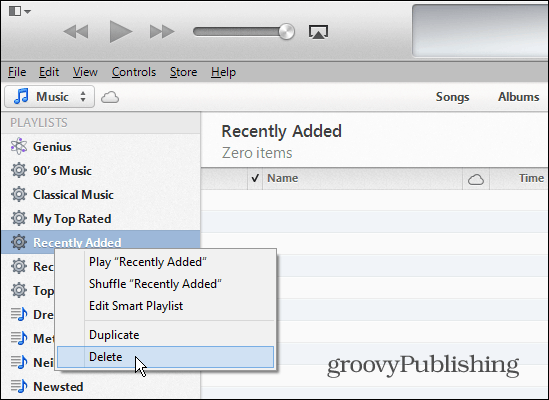
Désactiver Genius
Si vous ne voyez pas de raison de l'utiliser, ou si vous n'avez pas activé Genius sur iTunes, alors non. Pendant son fonctionnement, il fait beaucoup de choses en arrière-plan et utilise des ressources système.
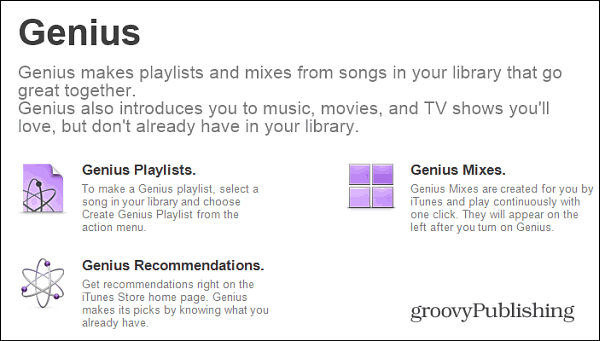
Désactiver la synchronisation des appareils
Votre iPhone, iPad ou iPod touch sont facilement gérés par eux-mêmes sans avoir besoin de les brancher sur votre ordinateur. Si vous n'utilisez pas iTunes pour synchroniser et gérer votre appareil, accédez à Édition> Préférences puis cliquez sur l'onglet Périphériques. Cochez la case Empêcher les iPods, iPhones et iPads de se synchroniser automatiquement. De cette façon, si votre appareil est connecté pour une raison quelconque, iTunes ne perdra pas de temps à le rechercher et commencera à proposer des options qui vous sont inutiles.
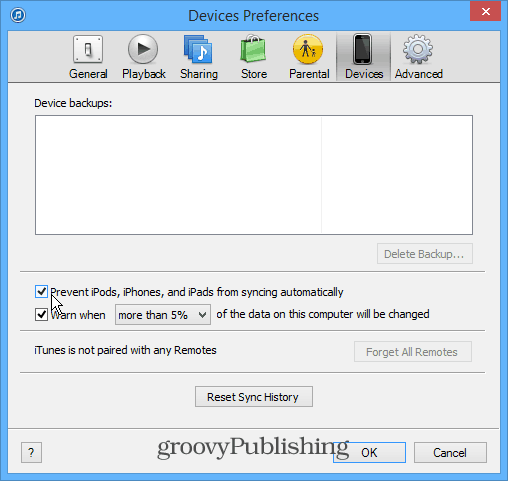
Débarrassez-vous des fichiers en double dans iTunes
Au fil des ans, vous avez probablement développé une énorme collection de musique, et il y a des chances qu'il y ait plusieurs doublons dans votre bibliothèque. Pour éliminer les doublons, cliquez sur Affichage> Afficher les doublons. Soyez prudent avec cela car cela pourrait faire apparaître des chansons en double de différents albums. Par exemple, vous pourriez avoir une chanson sur un album, et la même chanson est sur une collection «best of».
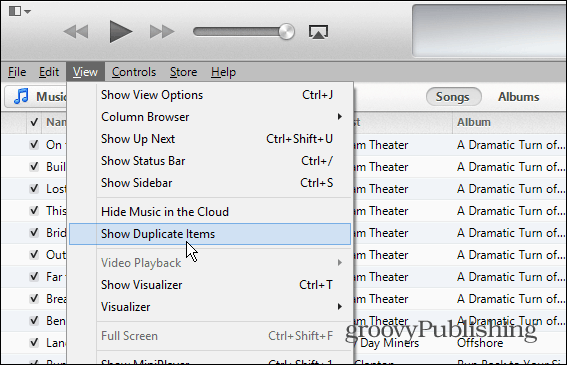
Supprimer les colonnes de la bibliothèque
Pour vous aider à parcourir votre bibliothèque plus rapidement, supprimez les entrées de colonne qui ne vous intéressent pas. Lorsque vous consultez votre bibliothèque, cliquez avec le bouton droit sur l'une des colonnes et décochez celles que vous n'avez pas besoin d'afficher. D'un autre côté, vous trouverez peut-être plus de colonnes utiles dans votre navigation, il vous suffit de vérifier les autres.
Cela ne rend pas nécessairement iTunes plus rapide, mais peut rendre votre expérience de navigation beaucoup plus facile.
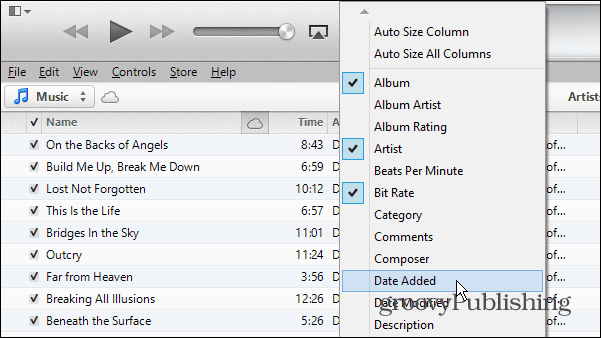
Agrandir le texte et le lire plus facilement
Si vous utilisez iTunes sur un écran plus petit, il peut être difficile de lire le texte pour voir ce qui se passe. Ou, peut-être que vous avez juste une mauvaise vision. Dans tous les cas, vous pouvez agrandir tout le texte dans iTunes.
Allez dans Préférences et sous l'onglet Général, cochez la case «Utiliser du texte volumineux pour les vues de liste» et cliquez sur OK.
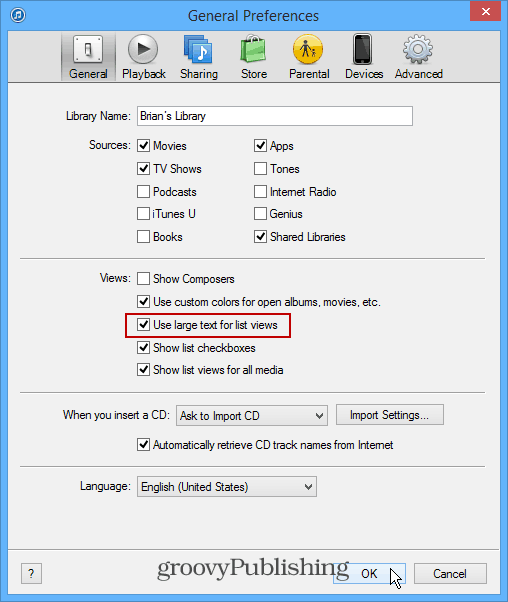
Ce ne sont que quelques façons de rendre iTunes plus rapide sur Windows. Désactiver (et ne jamais utiliser) les listes de lecture intelligentes accélérera un peu les choses.
Avez-vous une astuce pour rendre iTunes plus rapide que j'ai raté? Laissez un commentaire ci-dessous et dites-nous ce que c'est!



